Gdje pronaći preuzimanja na Samsung Galaxy telefonima
Miscelanea / / May 15, 2023
Jeste li preuzeli nešto na svoj Samsung Galaxy telefon i sada ne možete pronaći preuzetu datoteku? ne brini U ovom postu ćemo vam reći kako pronaći preuzete datoteke na Samsung Galaxy telefonima. Saznat ćete kako vidjeti preuzete datoteke iz preglednika i drugih aplikacija.

Preuzete datoteke nije teško pronaći. Trebao bi samo znati gdje ih pronaći. Na primjer, datoteke iz preglednika pojavit će se u aplikaciji Moje datoteke ili Galeriji. Pronađimo lokaciju preuzimanja na Samsungu.
Gdje pronaći preuzete datoteke na Samsung Galaxy telefonu
Većinu preuzetih datoteka na svom telefonu Samsung Galaxy pronaći ćete u mapi Preuzimanja na telefonu kojoj možete pristupiti iz bilo koje aplikacije za upravljanje datotekama. Srećom, telefoni Samsung Galaxy dolaze s unaprijed instaliranom aplikacijom File Manager poznatom kao Moji dokumenti. Dakle, ne morate ništa instalirati da biste pronašli svoje preuzete datoteke.
Postoje dva načina za pronalaženje preuzetih datoteka na vašim Samsung Galaxy telefonima. Pogledajmo oboje.
1. Korištenje kategorije preuzimanja
Korak 1: Prijeđite prstom prema gore ili pritisnite gumb Sve aplikacije na početnom zaslonu telefona da biste otvorili Biblioteku aplikacija.
Korak 2: U Biblioteci aplikacija dodirnite aplikaciju Moje datoteke.
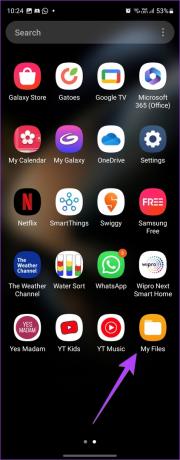
Korak 3: Pomaknite se prema dolje i dodirnite mapu Preuzimanja u odjeljku Kategorije.
Korak 4: Ovdje ćete pronaći sve preuzete datoteke. Pritisnite ikonu s tri točke na vrhu i odaberite Pogled za promjenu načina prikaza preuzetih datoteka.


Savjet: Znajte razliku između Aplikacija Samsung My Files i aplikacija Google Files.
2. Korištenje mape za preuzimanje
U slučaju da ne vidite mapu Preuzimanja u koraku 3 iznad, slijedite ove korake da pronađete preuzete datoteke:
Korak 1: Otvorite aplikaciju Moje datoteke na svom Samsung Galaxy telefonu.
Korak 2: Pomaknite se prema dolje i dodirnite Unutarnja pohrana, a zatim Preuzmi.


3. korak: Vidjet ćete svoje preuzete datoteke kao što su slike, videozapisi, PDF-ovi itd. Dodirnite opciju Sortiraj na vrhu da sortirate datoteke prema nazivu, veličini ili datumu.

Gdje se spremaju PDF datoteke na Samsung Galaxy telefonu
Vaše PDF datoteke također bi trebale biti prisutne u mapi Preuzimanja kao što je prikazano gore. U slučaju da ih ne možete pronaći, otvorite aplikaciju Moje datoteke i dodirnite mapu Dokumenti u odjeljku Kategorije da biste vidjeli svoje PDF datoteke. Mapa Dokumenti sadrži sve vrste datoteka dokumenata poput PDF-ova, tekstualnih datoteka itd.


Savjet: Znati kako promijeniti zadani PDF preglednik na Androidu.
Kako provjeriti preuzimanja iz Samsung internetskog preglednika
Ako ne želite otvarati aplikaciju Moje datoteke svaki put kada preuzmete nešto s interneta pomoću Samsung Internet aplikacije, ne brinite. Preuzimanja možete pronaći i izravno u internetskoj aplikaciji Samsung.
Slijedite ove korake kako biste pronašli preuzete datoteke unutar Samsung internetskog preglednika:
Korak 1: Otvorite Samsung Internet aplikaciju na svom telefonu.
Korak 2: Dodirnite ikonu s tri trake na dnu i odaberite Preuzimanja s izbornika.
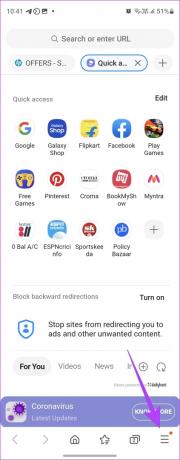

3. korak: Vidjet ćete sve datoteke preuzete u Samsung Internet aplikaciji. Dodirnite opciju Sve na vrhu kako biste filtrirali preuzimanja prema slikama, video zapisima, audio zapisima, dokumentima itd.
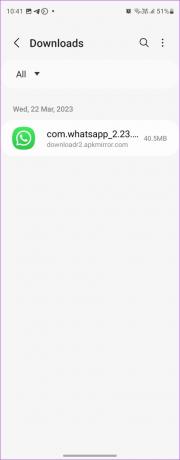
Gdje pronaći preuzimanja u Chromeu
Ako koristite Google Chrome preko Samsung Interneta za preuzimanje datoteka, možete pogledati preuzete datoteke i iz preglednika Chrome. Evo kako:
Korak 1: Otvorite preglednik Chrome na svom Samsung Galaxy telefonu.
Korak 2: Dodirnite ikonu s tri točke na vrhu, a zatim Preuzimanja kako biste vidjeli preuzete datoteke.


Obično će se fotografije i videozapisi koje preuzmete s društvenih medija ili aplikacija za chat poput WhatsAppa prikazati u aplikaciji Galerija. Također im možete pristupiti iz aplikacije Moje datoteke, a zatim dodirivanjem odgovarajuće kategorije kao što su slike, videozapisi itd.
Ako želite pronaći točnu lokaciju, otvorite aplikaciju Moje datoteke i idite na Interna pohrana > Android > Mediji. Dodirnite naziv aplikacije. Zatim dodirnite svaku mapu kako biste pronašli preuzetu datoteku iz odabrane aplikacije.


Međutim, ako ne možete vidjeti preuzete datoteke, velike su šanse da je automatsko spremanje preuzetih datoteka isključeno. Za spremanje na telefon dodirnite datoteku u aplikaciji za chat. Zatim dodirnite ikonu s tri točke na vrhu i odaberite Spremi.
Ako se radi o slici ili videozapisu, pronaći ćete ih u aplikaciji Galerija. Za dokumente otvorite aplikaciju Moje datoteke i pogledajte unutar mape Dokumenti.
Stručni savjet: Prijeđite prstom prema gore na slici u aplikaciji Galerija da biste saznali lokaciju fotografije. Alternativno, za datoteke u aplikaciji Moje datoteke, dugo pritisnite datoteku i dodirnite ikonu s tri točke nakon čega slijedi Detalji da biste saznali lokaciju datoteke.
Kako pronaći preuzimanja iz aplikacija za strujanje na Samsung Galaxy telefonima
Ako preuzmete nešto iz aplikacije za strujanje kao što su Netflix, Amazon Prime, Spotify itd., izvanmrežne datoteke iz takvih aplikacija bit će dostupne u samoj aplikaciji. Morate otvoriti aplikaciju i potražiti odjeljak za preuzimanje za pregled i reprodukciju izvanmrežnih datoteka.
Na primjer, u aplikaciji YouTube idite na karticu Biblioteka na dnu nakon čega slijedi Preuzimanja da biste vidjeli svoje preuzete videozapise. Na sličan način dodirnite karticu Preuzimanja na dnu aplikacije Netflix.

Često postavljana pitanja o preuzimanjima na Samsung Galaxy telefone
Za pregled i promjenu lokacije preuzimanja na Samsung Internetu dodirnite ikonu s tri trake u aplikaciji. Idite na Postavke, a zatim na Stranice i preuzimanja. Dodirnite Spremi preuzete datoteke i odaberite mapu u koju želite spremiti datoteke. Slično tome, da biste promijenili lokaciju preuzimanja u aplikaciji Google Chrome, idite na Postavke Chromea nakon čega slijedi Preuzimanja. Omogućite prekidač pored "Pitaj gdje spremiti datoteke".
Ako ne možete ništa preuzeti, provjerite jeste li slobodan prostor na svom telefonu. Zatim ponovno pokrenite telefon. Također pokušajte očistiti predmemoriju aplikacije Download Manager ili aplikacije iz koje nešto pokušavate preuzeti.
Uočite preuzimanja
Dakle, ovo završava naš vodič. Nakon što pronađete preuzete datoteke na Samsung Galaxy telefonima, naučite kako sakriti slike i videozapise na njima. A u slučaju da vaš telefon radi sporo, provjerite nekoliko načina ubrzati Samsung telefone.
Zadnji put ažurirano 11. svibnja 2023
Gornji članak može sadržavati pridružene veze koje pomažu u podršci Guiding Tech. Međutim, to ne utječe na naš urednički integritet. Sadržaj ostaje nepristran i autentičan.
Napisao
Mehviš
Mehvish je po diplomi inženjer računarstva. Njezina ljubav prema Androidu i gadgetima natjerala ju je da razvije prvu Android aplikaciju za Kašmir. Poznata kao Dial Kashmir, za isto je osvojila prestižnu nagradu Nari Shakti od predsjednika Indije. Mnogo godina piše o tehnologiji, a njezine omiljene teme uključuju vodiče s uputama, objašnjenja, savjete i trikove za Android, iOS/iPadOS, Windows i web-aplikacije.



